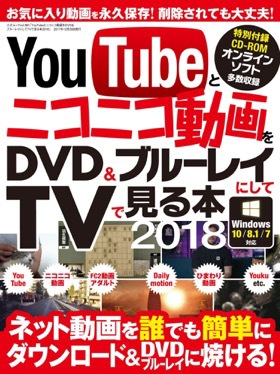動画のダウンロード方法はソフト型の機能が豊富
ソフトを使ってYouTubeなどの動画をダウンロードするなら、まず試してみたいのが「Craving Explorer」を使った方法だ。多彩な機能をわかりやすい操作で利用できる。「Craving Explorer」は、機能の豊富さと使いやすさで根強い人気を誇るダウンロードツールだ。
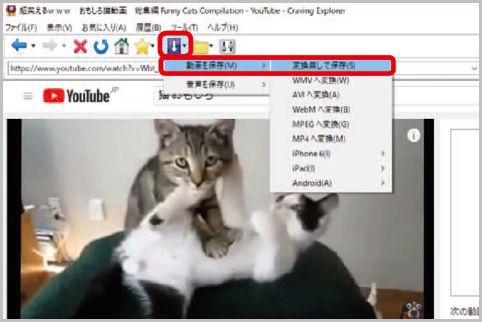
動画をダウンロード方法は準備が必要
「Craving Explorer」はブラウザ機能を内蔵し、動画の検索から再生、ダウンロード、変換までの作業を行うことができる。標準で対応するサイトはYouTube、ニコニコ動画、Dailymotionのみだが、サイトスクリプトと呼ばれるファイルを追加することで、対応サイトを増やすことも可能だ。
ツールを使って動画をダウンロードする方法は準備が必要。標準の設定では不要な付属ソフトまでインストールされてしまう。セットアップの種類で「カスタムインストール」を選択し、その次の画面でチェックをすべて外しておこう。
インストールが完了したら起動して、基本的な設定を済ませておこう。ツールバーの右端にある「Craving Explorerオプション」ボタンをクリックする。
「ニコニコ動画」タブで「起動時に自動的にログインする」にチェックを付け、メールアドレスとパスワードを入力する。この設定はソフトの再起動後に有効になる。なお、「YouTube」タブでも同様に設定可能。
実際に動画をダウンロードする方法
「拡張子/対応デバイス」タブを開き、利用したい形式にチェックを付ける。設定が終わったら「OK」をクリックする。
実際に動画をダウンロードする方法は、検索ボックスの左側にあるボタンで、検索対象のサイトを選ぶ。ここでは「YouTube(Web)」を選択した。次にキーワードを入力し、右側の虫眼鏡アイコンをクリックするか、Enterキーを押す。
検索結果が表示されたら、動画のタイトルかサムネイルをクリックする。なお、この画面で「動画を保存」をクリックして、すぐにダウンロードすることも可能。ツールバーの「動画のダウンロード」ボタンをクリックし、保存形式を選択する。元の形式のままダウンロードしたい場合は「変換無しで保存」を選択しよう。
ダウンロードが開始され、画面下部に進行状況が表示される。完了後、動画名を右クリックして「保存先を開く」を選択すれば、フォルダーを開いて保存された動画を確認できる。
■「動画ダウンロード」おすすめ記事
違法ダウンロードで逮捕されないための基礎知識
動画のダウンロード方法はWebサービスが簡単
動画ダウンローダー「EagleGet」を使いこなす
YouTube動画を高画質でダウンロードする方法
中華系の動画サイトに最適なダウンローダーは?
■「動画」おすすめ記事
iPadでYouTube動画を保存するなら「ClipBox」
動画サイトのおすすめは韓国発「PANDORA.TV」
UBOXシリーズはP2Pチューナーで最も高評価
■「ラジオライフ.com」おすすめ記事
スマホで本当に使える動画再生アプリを3つ厳選